HiRDB �ɂ͐���ނ̃f�[�^�x�[�X�I�u�W�F�N�g���i�[����Ă��܂����A
ObjectBrowser�ł͂��̂قƂ�ǂ��f�t�h�ɂ���Ď��o�I�ɕ߂炦�鎖���ł��܂��B
�����ł͊e�I�u�W�F�N�g�^�C�v�ʂɕ\�������E�B���h�E�̐������s���܂����A
���̑O�ɑS�E�B���h�E�̏�i�ɕ\������鋤�ʃc�[���{�^���ɂ��ĉ�����܂��B
ObjectBrowser�ł͂��̂قƂ�ǂ��f�t�h�ɂ���Ď��o�I�ɕ߂炦�鎖���ł��܂��B
�����ł͊e�I�u�W�F�N�g�^�C�v�ʂɕ\�������E�B���h�E�̐������s���܂����A
���̑O�ɑS�E�B���h�E�̏�i�ɕ\������鋤�ʃc�[���{�^���ɂ��ĉ�����܂��B
 [�쐬(C)] [�쐬(C)] |
[��`���]�^�u�A�܂���[�\�[�X]�^�u�ɐݒ肳�ꂽ�������� �e�[�u���I�u�W�F�N�g���쐬�܂��͕ύX���܂��B �ݒ肪�ύX����Ă��Ȃ��ꍇ��[�f�[�^]�^�u���J���Ă��鎞�� �g�p�ł��܂���B ��ReadOnly Edition�ł͎g�p���܂���B |
 [�߂�(R)] [�߂�(R)] |
�ŐV�̃f�[�^�x�[�X��`��ǂݒ����܂��B |
 [�I��(X)] [�I��(X)] |
���̉�ʂ���܂��B |
 [�̈����\������] [�̈����\������] |
�I�u�W�F�N�g�̗̈������ʂɕ\�����܂��B �I�v�V������ʂ̐ݒ�ɂ��A������Ԃł��̋@�\�� �L���ɂ��Ă��������\�ł��B |
 [�I�u�W�F�N�g������t�^����] [�I�u�W�F�N�g������t�^����] |
�I�u�W�F�N�g�����ݒ��ʂ�\�����܂��B �i�� �R�|�S�|�T�Q���j |
 [�N���X���t�@�����X] [�N���X���t�@�����X] |
�N���X���t�@�����X��\�����܂��B �i�� �R�|�S�|�R�Q���j |
 [�f�[�^�����c�[��] [�f�[�^�����c�[��] |
�f�[�^�����c�[����\�����܂��B (���̃{�^���̓e�[�u���A�r���[��ʂ݂̂���܂��B) �i�� �R�|�P�U�Q���j |
 [�X�N���v�g���] [�X�N���v�g���] |
�X�N���v�g��������܂��B |
 [Excel�o��] [Excel�o��] |
�I�u�W�F�N�g�̒�`����EXCEL�t�@�C���ɏo�͂��܂��B �i�� �R�|�S�|�Q�Q���j |
 [�T���v��] [�T���v��] |
�T���v���R�[�h��\�����܂��B (���̃{�^���͊e�v���O������ʂɂ݂̂���܂��B) |

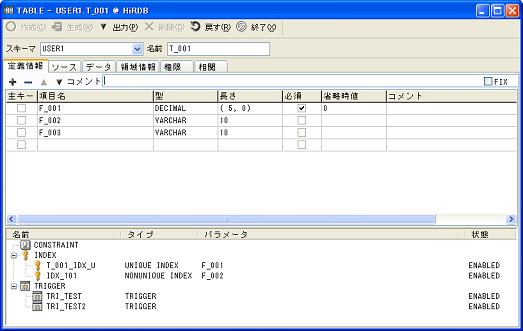
[��`���]�^�u
�@��i�ɂ̓e�[�u���̃R�����g�ƁA���ڏ��Ƃ��Ď�L�[�̗L���A���ږ��A�^�A�S�̌���(,����������)�A
�@NULL�ہA�ȗ����l�A���ڂ̃R�����g���\������܂��B
�@��ԉ��܂ŃJ�[�\�����ړ�����ƁA��ԉ��ɍ��ڂ�lj��ł��܂����A
�@[
 �}��]�{�^���A[
�}��]�{�^���A[ �폜]�{�^���ŁA���ڏ��̑}���A�폜���s�������ł��܂��B
�폜]�{�^���ŁA���ڏ��̑}���A�폜���s�������ł��܂��B�@�܂��A[
 ��Ɉړ�]�{�^���A[
��Ɉړ�]�{�^���A[ ���Ɉړ�]�{�^���ŁA���ڏ��̏��Ԃ�ύX���邱�Ƃ��ł��܂��B
���Ɉړ�]�{�^���ŁA���ڏ��̏��Ԃ�ύX���邱�Ƃ��ł��܂��B�@���i�ɂ͂��̃e�[�u���ɏ]������C���f�N�X�A�g���K�[�A���ꗗ�\������܂��B
�@�����ʼnE�N���b�N�ɂ��|�b�v�A�b�v���j���[���J���ƁA
�@�V�K�쐬�A�I�������I�u�W�F�N�g�̏C���A�폜���s�������ł��܂��B
�E[FIX]�A�L��/�����̐�ւ����s�������ł��܂��B
 [CONSTRAINT(����)] [CONSTRAINT(����)] |
�e�[�u���ɏ]�����鐧��̖��O�A����̃^�C�v (CHECK, FOREIGN KEY)�A ����̓��e�A��Ԃ�\�����܂��B �i�� �S�|�U�Q���j |
 [INDEX(����)] [INDEX(����)] |
�e�[�u���ɏ]����������̖��O�A�d���̗L���A�������ځA ��Ԃ�\�����܂��B �i�� �S�|�Q�Q���j |
 [TRIGGER(�g���K�[)] [TRIGGER(�g���K�[)] |
�e�[�u���ɏ]������g���K�[�̖��O�Ə�Ԃ�\�����܂��B �i�� �S�|�T�Q���j |
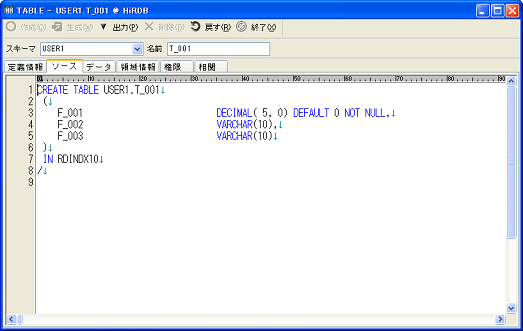
[�\�[�X]�^�u
�@�e�[�u�����쐬�����ۂ�SQL�����\������܂��B
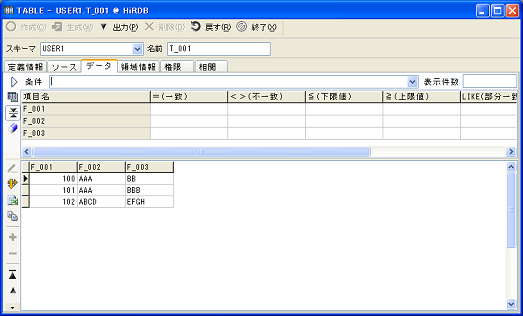
[�f�[�^]�^�u
�@�e�[�u���ɕۗL����Ă���f�[�^��\�����鎖���ł��܂��B
�@��ʏ�i�ɂ���[����]�e�L�X�g�{�b�N�X�̓f�[�^�̒��o�������L�q���鎖���ł��܂��B
�@�܂��A���̉��ɕ\������Ă��鍀�ڈꗗ��[��v]�A[�s��v]�A[�����l]�A[����l]�A[������v]��
�@�l���w�肷�鎖�ł��f�[�^���i�荞�ގ����\�ł��B
�@�i���ꂼ��̒��o������ AND �Ō���܂��j
�@���ڈꗗ�̈�ԉE�[�ɂ���\�[�g�����ɂ́A�P���w�肵�����ڏ��Ƀf�[�^���\�[�g���܂��B
�@�������ڂŃ\�[�g����ꍇ�͂P�A�Q�A����Ƃ����悤�ɘA�ԂŎw�肵�ĉ������B
�@�܂� DESC�Ǝw�肷��ƍ~���\�[�g���\�ł��B
�@�f�[�^�\�����̍s�w�b�_�̕����i���݈ʒu��
 ���\������镔���j���N���b�N�����
���\������镔���j���N���b�N������@�s�S�̂�I���ł��܂��B
�@���̏�ԂŃR�s�[���y�[�X�g���s���ƃf�[�^���ȒP�Ɏ擾�ł��܂��B
�@�i��Ӑ�����ꍇ�̓R�s�[�����l����x���������ŕҏW���A���̒l���y�[�X�g���ĉ������j
��ʍ����ɂ���c�[���{�^���͂��ꂼ�ꎟ�̋@�\������܂��B
 [�f�[�^��\��] [�f�[�^��\��] |
���͂������o������\�[�g���������Ƀf�[�^���ĕ\�����܂��B |
 [�\�����ڂ̐ݒ�] [�\�����ڂ̐ݒ�] |
�\�����鍀�ڂ�I�������ʂ�\�����܂��B |
 [���o�����E�\�[�g��] [���o�����E�\�[�g��] |
���o�����ƃ\�[�g������͂���\������\���E��\�����܂��B �I�v�V�����ݒ�ɂ�菉����Ԃ̐ݒ���\�ł��B |
�@ �\�[�g���ݒ�N���A] |
���o�����ƃ\�[�g���ɓ��͂����ꂽ�l�����ׂč폜���܂��B |
 [���ʂ�ҏW�\�ɂ���] [���ʂ�ҏW�\�ɂ���] |
�\�����ꂽ�f�[�^���ҏW�\���ۂ����w�肵�܂��B �ҏW���K�v�Ȃ��ꍇ�͂��̃{�^���� OFF �ɂ���� �������ǂ��Ȃ�܂��B �I�v�V�����ݒ�ɂ�菉����Ԃ̐ݒ���\�ł��B ��ReadOnly Edition�ł͎g�p���܂���B |
 [�o�͕����ύX] [�o�͕����ύX] |
�f�[�^���������܂��͏c�����ɕ\�����܂��B |
 [���ʂ�EXCEL�t�@�C���� [���ʂ�EXCEL�t�@�C�����@�@�o�͂���] |
�\������Ă���f�[�^�̑S�Ă�EXCEL�t�@�C���ɏo�͂��܂��B �I�v�V�����ݒ�ɂ��o�͕��@�̕ύX���\�ł��B |
 [���ʂ��N���b�v�{�[�h�� [���ʂ��N���b�v�{�[�h���@�@�o�͂���] |
�\������Ă���f�[�^�̑S�Ă��N���b�v�{�[�h�ɏo�͂��܂��B �I�v�V�����ݒ�ɂ��o�͕��@�̕ύX���\�ł��B |
 [���R�[�h�̑}��] [���R�[�h�̑}��] |
�f�[�^��}������ׂ̋s���쐬���܂��B ��ReadOnly Edition�ł͎g�p���܂���B |
 [���R�[�h�̍폜] [���R�[�h�̍폜] |
���݈ʒu�̃��R�[�h���폜���܂��B ��ReadOnly Edition�ł͎g�p���܂���B |
�@ �@���s���Ƀ������s���̃G���[ �@���s���Ƀ������s���̃G���[
�@�@KEPA11912-E Insufficient memory for DB exclusive control, reason code = 3
�������[�s���̃G���[�ɂ��܂��Ă� SELECT�Ώۂ̃��R�[�h������сA�}�V���̃������e�ʁA�v���Z�X�̗��p�ɂ� �������Ă���Ǝv��܂����A ��������Ȃǂ̑Ή������Ă��������B ���G���[�����������ꍇ�́A���萔�ł����A �s�v�ȃv���Z�X���I�����Ă��������A�܂��́A���R�[�h�ʂ��i�荞��� �\�����Ă��������B �e�[�u���f�[�^�̃_�u���N���b�N���́A�S���\���ƂȂ�܂����A �ȉ��̕��@�ɂāA�f�[�^�ʂ����炩���ߍi�荞�������� �f�[�^���J�������\�ł��B �y�菇�z �@���O�C����ɕ\�������I�u�W�F�N�g���X�g��ʂɂāA �@�Y���̃e�[�u�����E�N���b�N���u�f�[�^���J���i�����w��j�v���N���b�N���܂��B �A�������w�肵�āAOK�{�^���������܂��B |
[�̈���]�^�u
�@�̈���ɂ́A[�W��]�A[�L�[�����W����]�A[���E�l�w��]�A [�}�g���N�X����]�A[�n�b�V�����݃}�g���N�X����]�A[�n�b�V������] ������܂��B
��ʏ㕔�̋��ʕ����e�l�Ǝ��ۂɔ��s�����R�}���h�Ƃ̑Ή��͎��̒ʂ�ł��B
| ��ʂ̒l | �Ή�����CREATE / ALTER ���̃I�v�V���� |
| �X�V�s�� | INSERT ONLY |
| RD�G���A�� | IN |
| ���g�p�̈�̋䗦 | PCTFREE |
| �����ē��̋��߰�ޔ䗦 | PCTFREE |
| �̈���Ďg�p����Z�O�����g�̏�� | SEGMENT REUSE |
| �r�������P�� | LOCK ROW/LOCK PAGE/WITHOUT ROLLBACK |
�c�[���{�^���ɂ��ẮA���ꂼ�ꎟ�̋@�\������܂��B
 [���ڈꗗ] [���ڈꗗ] |
���ږ��̈ꗗ��\�����܂��B |
 [�p�[�e�B�V�����̒lj�] [�p�[�e�B�V�����̒lj�] |
���ݑI�𒆂̍s�̒��O�Ƀp�[�e�B�V������lj����܂��B |
 [�p�[�e�B�V�����̍폜] [�p�[�e�B�V�����̍폜] |
���ݑI�𒆂̃p�[�e�B�V�������폜���܂��B |
�P�D�W��
�@�ł���ʓI�Ȋi�[���@�ł��B�P���RD�G���A�ɑ��ė̈���m�ۂ��܂��B
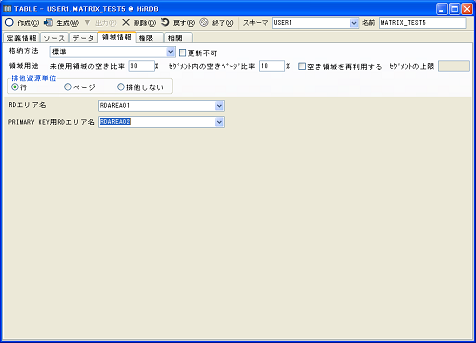
| RD�G���A�� |
�f�[�^���i�[����RD�G���A���w��ł��܂��B |
| PRIMARY KEY�pRD�G���A�� |
PRIMARY KEY�Ɋ���U��RD�G���A���w��ł��܂��B |
�Q�D�L�[�����W����
�@�\���\�������̂����A����̗��l�͈̔͂������Ƃ��ĕ\�����������܂��B
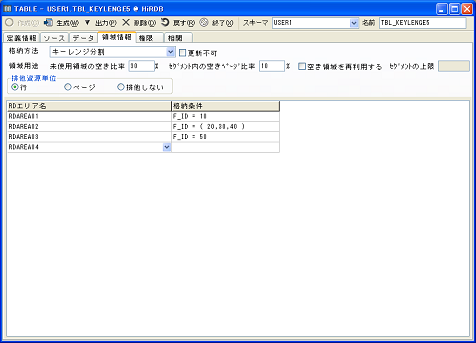
| RD�G���A�� |
�i�[�����ɓ��Ă͂܂�f�[�^���i�[����RD�G���A���w�肵�܂��B |
| �i�[���� |
�������w�肵�܂��B |
�R�D���E�l�w��
�@�萔���g�p���āA���ꂼ���RD�G���A�Ɋi�[����f�[�^�́A���E�ƂȂ�l�������Ɏw�肵�܂�
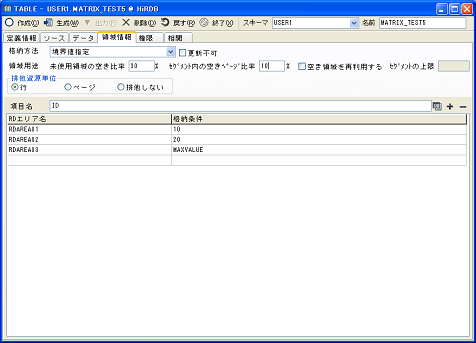
| ���ږ� |
�i�[�����Ɏg�p���鍀�ږ����w�肵�܂��B |
| RD�G���A�� |
�i�[�����ɓ��Ă͂܂�f�[�^���i�[����RD�G���A���w�肵�܂��B |
| �i�[���� |
�������w�肵�܂��B |
�S�D�}�g���N�X����
�@�\�̓�̗���L�[�Ƃ��āA�������@�̎w���g�ݍ��킹�ĕ������܂��B
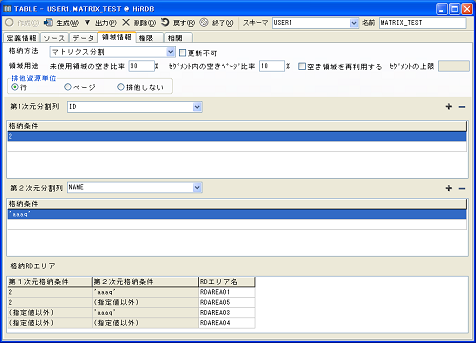
| ��P���������� |
�i�[�����Ɏg�p���鍀�ږ����w�肵�A�O���b�h�Ɋi�[�������w�肵�܂��B |
| ��Q���������� |
�i�[�����Ɏg�p���鍀�ږ��i��P����������ƈقȂ�j���w�肵�A �O���b�h�Ɋi�[�������w�肵�܂��B |
| �i�[RD�G���A |
��L�̏����ŕ����w��\�ƂȂ���RD�G���A���w�肵�܂��B |
�T�D�n�b�V�����݃}�g���N�X����
�@��Q���������Ƀn�b�V����������悤�������������܂��B
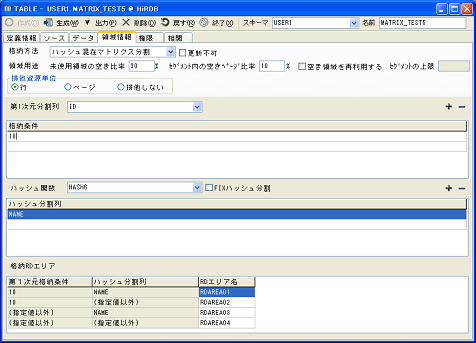
| ��P���������� |
�i�[�����Ɏg�p���鍀�ږ����w�肵�A�O���b�h�Ɋi�[�������w�肵�܂��B |
| �n�b�V���� |
�g�p����n�b�V�������w�肵�܂��B |
| FIX�n�b�V������ |
FIX�n�b�V�������𗘗p����ہA�`�F�b�N������܂��B �\���ǂ�RD�G���A�ɕ������ꂽ����HiRDB���F�����܂��B ���̂��߁A���������ł́A�Y������f�[�^������Ɨ\�������o�b�N�G���h�T�[�o�������ΏۂɂȂ�܂��B |
| �i�[RD�G���A |
��L�̏����ŕ����w��\�ƂȂ���RD�G���A���w�肵�܂��B |
�U�D�n�b�V������
�@�\���\��������l���n�b�V�������g�p���āA�ϓ���RD�G���A�Ɋi�[���A�\�����������܂��B
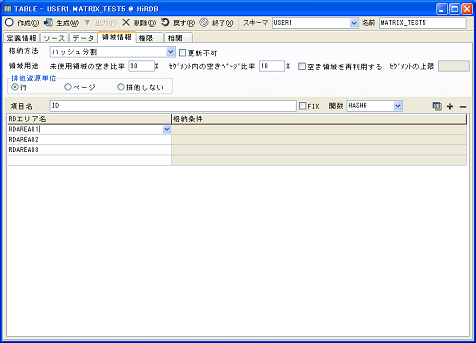
| ���ږ��@�@�@�@ |
�i�[�����Ɏg�p���鍀�ږ����w�肵�܂��B |
| FIX |
FIX�n�b�V�������𗘗p����ہA�`�F�b�N������܂��B �\���ǂ�RD�G���A�ɕ������ꂽ����HiRDB���F�����܂��B ���̂��߁A���������ł́A�Y������f�[�^������Ɨ\�������o�b�N�G���h�T�[�o�������ΏۂɂȂ�܂��B |
| �� |
�g�p����n�b�V���������w�肵�܂��B |
| RD�G���A�� | �i�[����RD�G���A���w�肵�܂��B |
| �i�[���� | �������w�肵�܂��B |
�@ �@�}�g���N�X���� �@�}�g���N�X����
�}�g���N�X�����E�n�b�V�������}�g���N�X������
HiRDB���p�̃\�t�g[�p�[�e�B�V���j���O�I�v�V����]�� �@�\�g�������ۂɎg�p�\�ɂȂ�@�\�ł��B �ڂ�����HiRDB�̃}�j���A�������Q�Ƃ��������B |
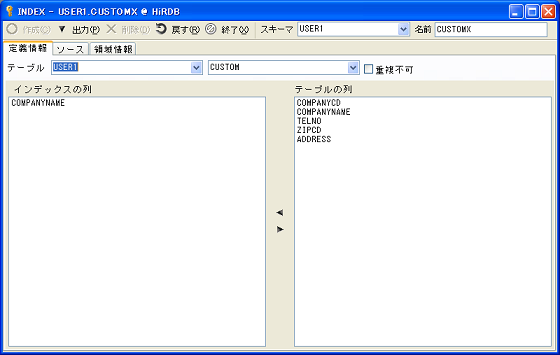
[��`���]�^�u
�@��i�ɂ͑ΏۂƂȂ�e�[�u���̖��O�A�C���f�b�N�X�ƂȂ鍀�ڂ̏�����\�����܂��B
�@��ʒ����ɂ���[
 ]�A[
]�A[ ]�{�^���ō��ڂ̒lj��A�폜���ł��܂��B
]�{�^���ō��ڂ̒lj��A�폜���ł��܂��B�@���̉�ʂ�[
 �쐬]�{�^�����������ꍇ�A�C���������ɂ��Object Browser��
�쐬]�{�^�����������ꍇ�A�C���������ɂ��Object Browser���@ALTER INDEX���ɂ���Ē�`��ύX���܂����A���ڂ̒lj��폜��RD�G���A�̕ύX�ȂǁA
�@ALTER INDEX�ł͕ύX�ł��Ȃ������ꍇ�ɂ�CREATE INDEX�����g�p���܂��B
��ReadOnly Edition�ł͎g�p���܂���B
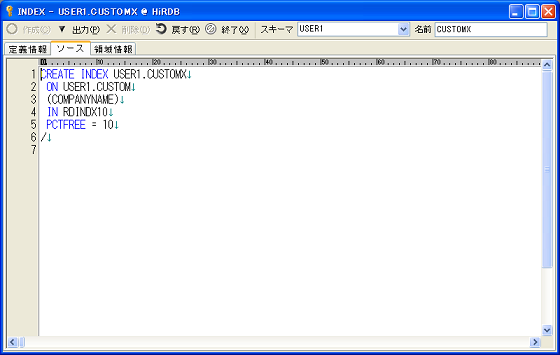
[�\�[�X]�^�u
�@�C���f�b�N�X���쐬�����ۂ�SQL�����\������܂��B
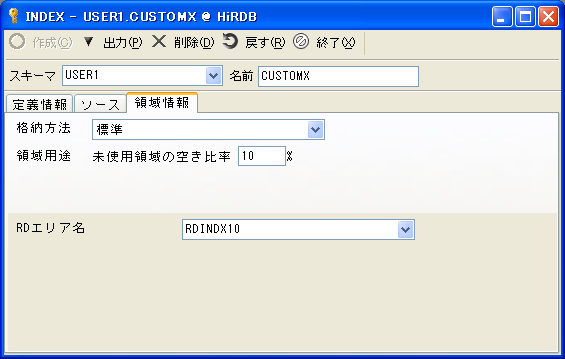
[�̈���]�^�u
�@�C���f�b�N�X�f�[�^�̊i�[���@���w�肵�܂��B
�@�̈���́A�i�[���@���ɐݒ���e���قȂ�܂��B�i�[���@�ʂ̏ڍׂ͈ȉ��̒ʂ�ł��B
| [�W��] |
�ł���ʓI�Ȋi�[���@�ł��B�P���RD�G���A�ɑ��ė̈���m�ۂ��܂��B ��ʂ̊e�l�Ǝ��ۂɔ��s�����R�}���h�Ƃ̑Ή��͎��̒ʂ�ł��B
|

[��`���]�^�u
�@�r���[�̃R�����g�ƁA���ڏ��Ƃ��č��ږ��A�^�A�S�̌���(,����������)�ANULL�ہA
�@�ȗ����l�A���ڂ̃R�����g���\������܂��B
�@�e�[�u�����Ƃ͈Ⴂ�A���̉�ʂł̓R�����g�ȊO�̒�`���C�����鎖�͂ł��܂���B
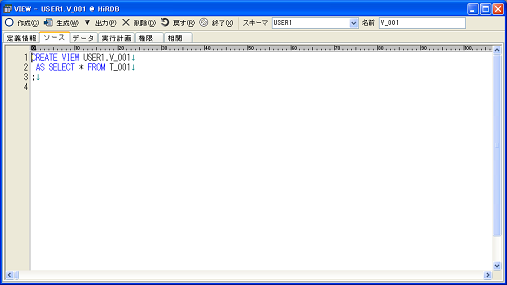
[�\�[�X]�^�u
�@�r���[���쐬�����ۂ�SQL�����\������܂��B

[�f�[�^]�^�u
�@�r���[���猩����f�[�^��\�����܂��B
�@�P��e�[�u������̃r���[�̏ꍇ���A�f�[�^�C���\�ȏ��������Ă���ꍇ��
�@�f�[�^���C�����鎖���ł��܂��B
�S�|�P[�f�[�^]�^�u�����킹�ĎQ�Ƃ��ĉ������B
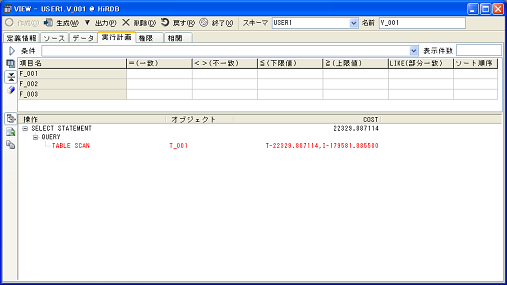
[���s�v��]�^�u
�@�r���[�����s�����ۂɔ������� ���s�v���\�����܂��B���s�R�X�g�̊m�F���\�ł��B
�S�|�P[�f�[�^]�^�u�A�R�|�T[���s�v��]�^�u�����킹�ĎQ�Ƃ��ĉ������B
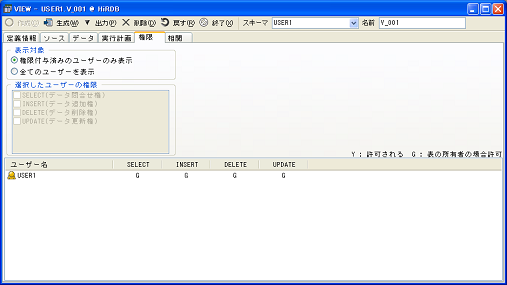
[����]�^�u
�@��ʒ��f�ɂ͌����̎�ʂ��\������A
�@��ʉ��i�Ƀ��[�U�[�ւ̌����̏��\������܂��B
�R�|�S�|�T[�����t�^]�����킹�ĎQ�Ƃ��ĉ������B
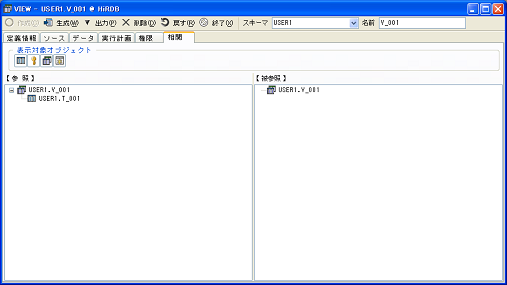
[����]�^�u
�@�e�[�u���I�u�W�F�N�g�Ƒ��I�u�W�F�N�g�Ƃ̊֘A�����\������܂��B
�@���֏��̓f�t�H���g�ł́A3�K�w�܂ł̊K�w�\���������Ȃ��܂����A
�@�u�I�v�V�����v�ɂĐݒ��ύX���邱�ƂŁA����ɐ[���K�w�\�����\�ɂȂ�܂��B
�R�|�S�|�R[�N���X���t�@�����X]�����킹�ĎQ�Ƃ��ĉ������B
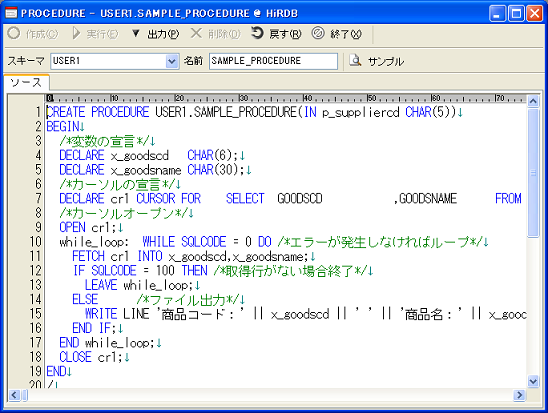
[�\�[�X]�^�u
�@�I�u�W�F�N�g���쐬�����ۂ�SQL�����\������܂��B
�@�I�v�V����[�ڍאݒ�]�^�u��[�X�g�A�h�v���O�����̃\�[�X���s�\��]�ɂ�
�@�������s�̗L����ݒ�ł��܂��B
�@�R�|�X�I�v�V����[�ڍאݒ�]�^�u�����킹�ĎQ�Ƃ��ĉ������B
�@ �@�X�g�A�h�v���O�����̃\�[�X���s�\�� �@�X�g�A�h�v���O�����̃\�[�X���s�\��
HiRDB�W���t����[SQL Executer]�ŃR���p�C�������X�g�A�h�v���O�������\�[�X�\�������ꍇ�A
�쐬���ƃ��C�A�E�g���قȂ�ꍇ������܂��B
�\�[�X���ɂ��ẮA�f�B�N�V���i���E�r���[����\�[�X���擾�������܂����A SQL Executer�ŃR���p�C������ۂ́A�����ɂĉ��s�R�[�h�������폜����Ă���A �f�[�^��͂P�s�ƂȂ��Ă��邽�߂ł��B SI Object Browser�ł́A�u;�v�ȂǂŎ������s�̏�A�\������܂��B �i�I�v�V�����u�ڍאݒ�v���u�X�g�A�h�v���O�����̃\�[�X�����s�\���v��ON�̏ꍇ�̓���ƂȂ�܂��B OFF�̏ꍇ�́A�f�[�^�����̂܂ܕ\�����邽�߁ASQL Executer�ŃR���p�C�������X�g�A�h�v���O������ �P�s�\���ƂȂ�܂��B�K��ł́A��L�I�v�V������ON�ƂȂ��Ă��܂��B�j |
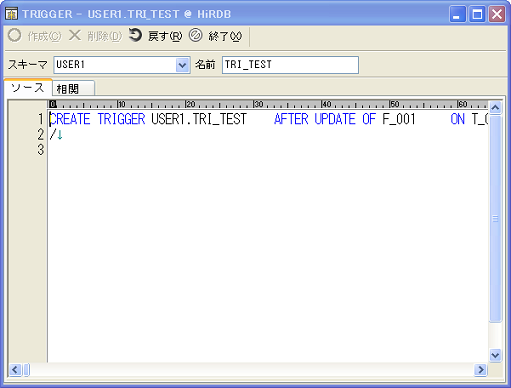
[�\�[�X]�^�u
�@�g���K�[�I�u�W�F�N�g���쐬�����ۂ�SQL�����\������܂��B
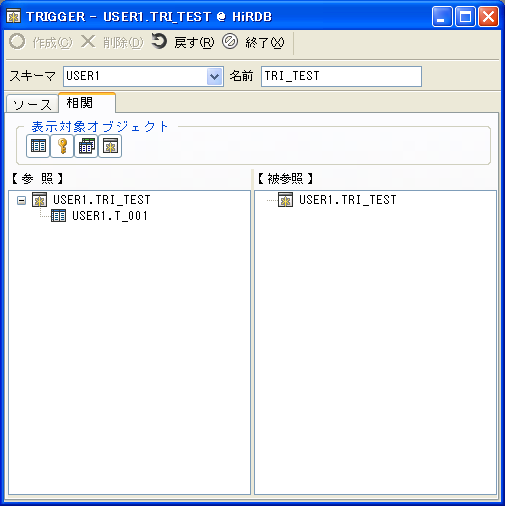
[����]�^�u
�@�R�|�S�|�R[�N���X���t�@�����X]�����킹�ĎQ�Ƃ��ĉ������B
��ʏ�i�ɐ�����쐬����e�[�u�����ƃX�L�[�}�A����̎�ށA�L���^������ݒ肵�܂��B
��ʉ��i�͐���̎�ނɉ����ĕω����܂��B
��ʉ��i�͐���̎�ނɉ����ĕω����܂��B
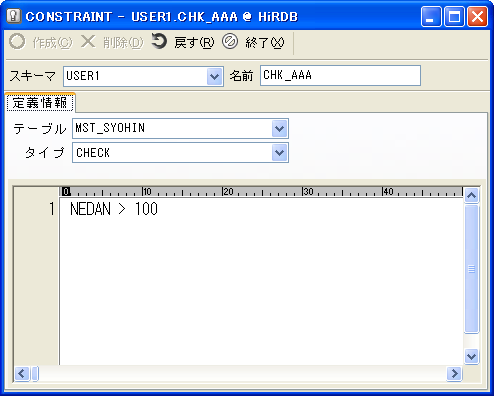
[CHECK]����
�@��ʉ��i�̓`�F�b�N������\�����܂��B
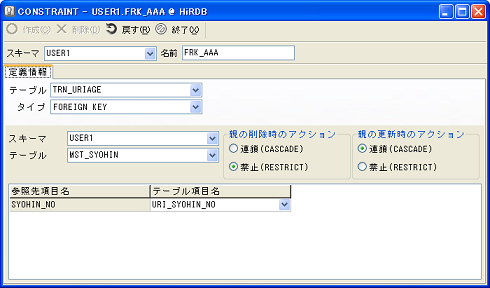
[FOREIGN KEY]����
�@��ʒ��i�ł͎Q�Ɛ������̑ΏۂƂȂ�e�[�u�����y�уX�L�[�}�A
�@���̃e�[�u���̃C���f�b�N�X�̐ݒ��\�����܂��B
�V�[�P���X(����)�I�u�W�F�N�g�̒�`���E�\�[�X�̕\���y�ѕێ���s����ʂł��B
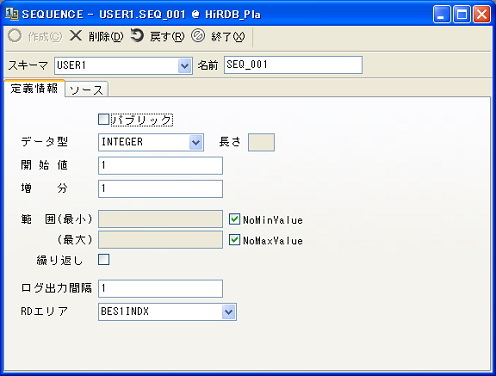
[��`���]�^�u
�@�V�[�P���X�I�u�W�F�N�g�ɂ��Ă̏�\������܂��B
�@���̏����C�����A[�쐬]�{�^���������ƁA�V�[�P���X���X�V���鎖���ł��܂��B
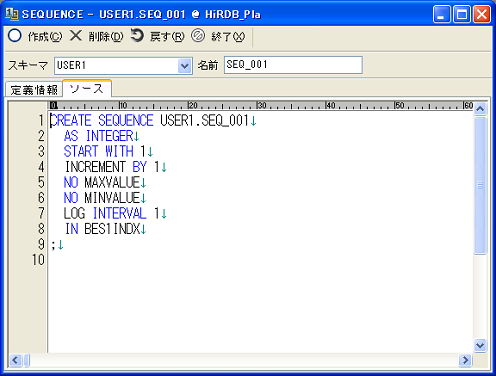
[�\�[�X]�^�u
�@�V�[�P���X�I�u�W�F�N�g���쐬�����ۂ�SQL�����\������܂��B
�@ �@�V�[�P���X�I�u�W�F�N�g �@�V�[�P���X�I�u�W�F�N�g
�V�[�P���X�I�u�W�F�N�g��HiRDB�̃o�[�W����8.5�ȍ~�̋@�\�ׁ̈A
������O�̃o�[�W�����������p�̕��͎g�p�ł��܂���B
|



 �@4 - 1�@�e�[�u��
�@4 - 1�@�e�[�u�� �@4 - 3�@�r���[
�@4 - 3�@�r���[


 �@4 - 7�@�V�[�P���X
�@4 - 7�@�V�[�P���X